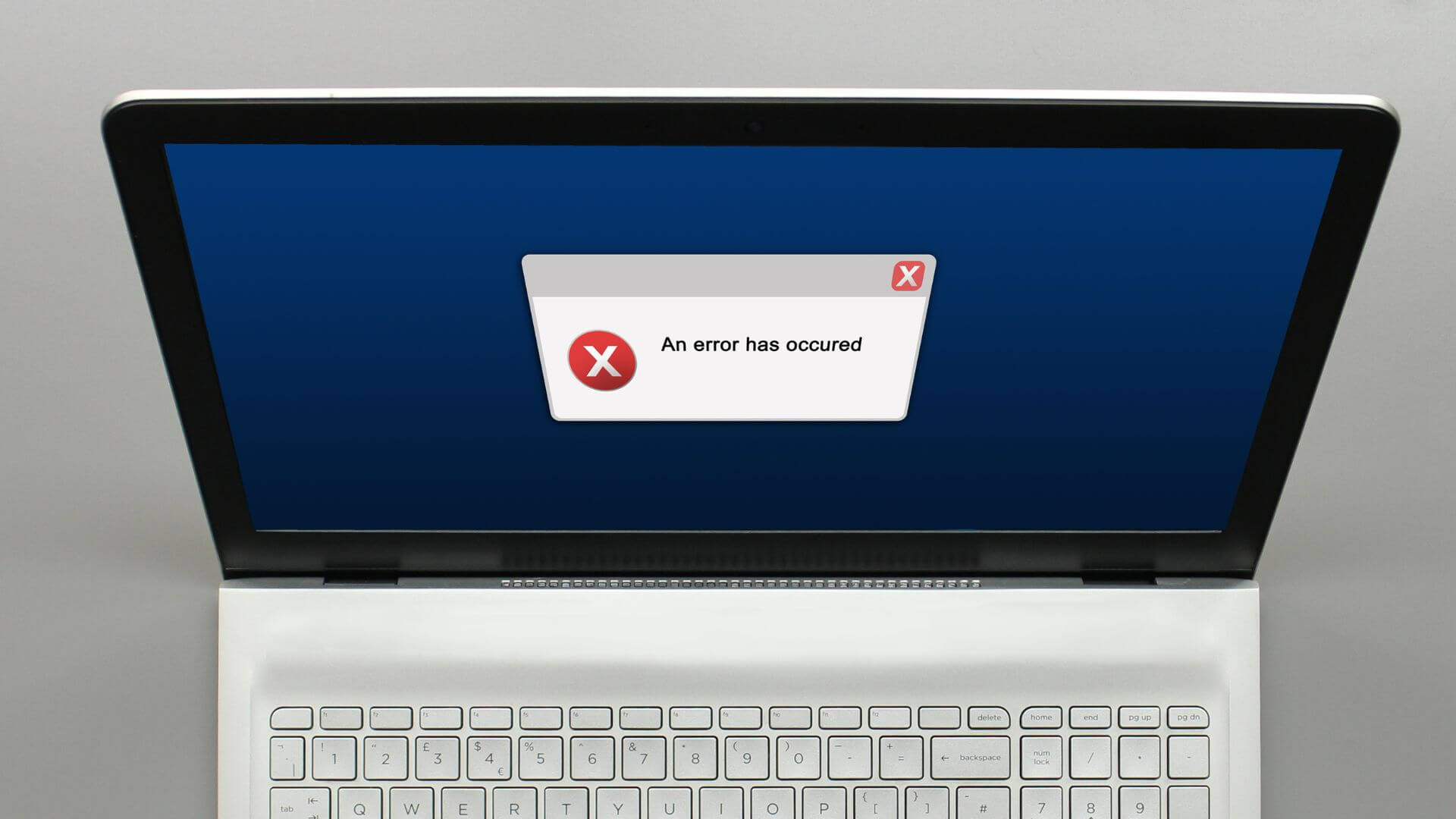Запуск програм у фоновому режимі — чудовий спосіб багатозадачності таОтримувати повідомлення Навіть коли не використовується. Але не всі програми на вашому ПК повинні працювати у фоновому режимі, особливо ті, які можуть негативно вплинути на використання пам’яті та значно сповільнити роботу ПК. Незалежно від того, чи хочете ви вимкнути роботу окремих програм у фоновому режимі чи всіх одразу, ми покажемо вам кілька різних способів вимкнути фонові програми у Windows 11.

Справедливе попередження: вимкнення всіх фонових програм може перешкодити продуктивності певних програм, наприклад Microsoft Outlook.
Тож почнемо.
1. Використовуйте програму Налаштування
Найпростіший спосіб заборонити додаткам працювати у фоновому режимі за допомогою програми «Налаштування» у Windows 11.
Розділ 1: відкрити меню Почати і натисніть на значок передач Щоб запустити програму Налаштування.
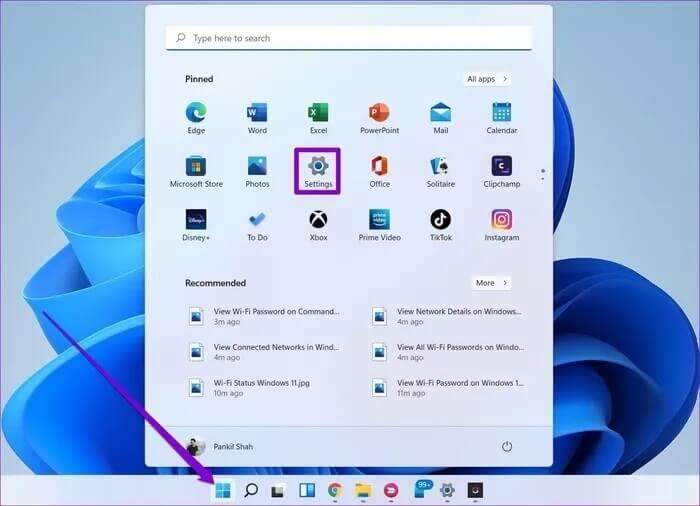
Розділ 2: Перейдіть на вкладку "Додатки" ліворуч і натисніть «Програми та функції».
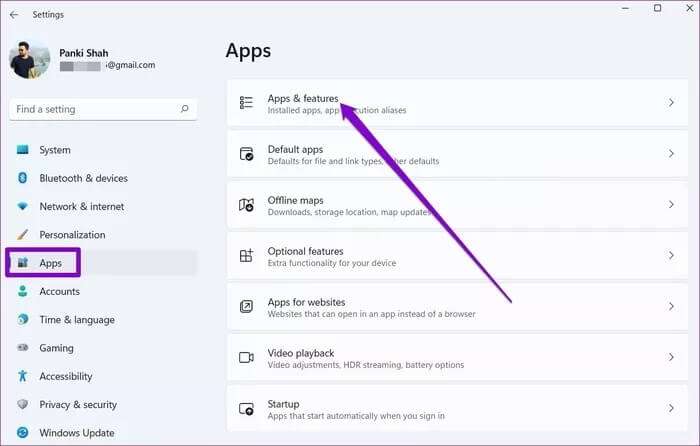
Крок 3: Прокрутіть униз або скористайтеся панеллю пошуку вгорі, щоб знайти програму, яку потрібно вимкнути. торкніться Список з трьох пунктів поруч із ним і виберіть Розширені опції.
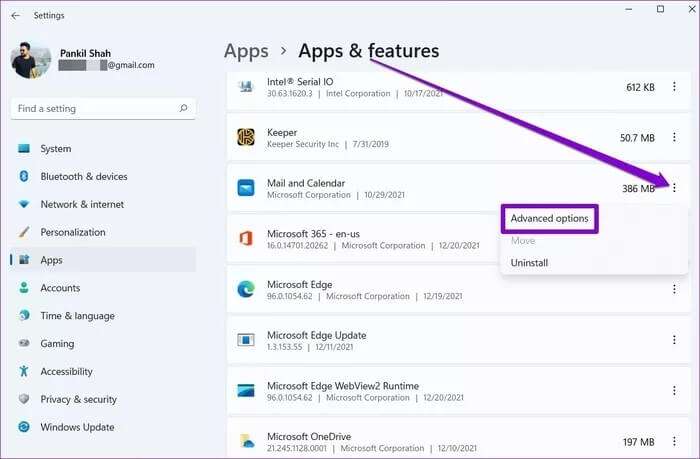
Розділ 4: всередині Дозволи фонової програми , скористайтеся спадним меню та виберіть Почніть.
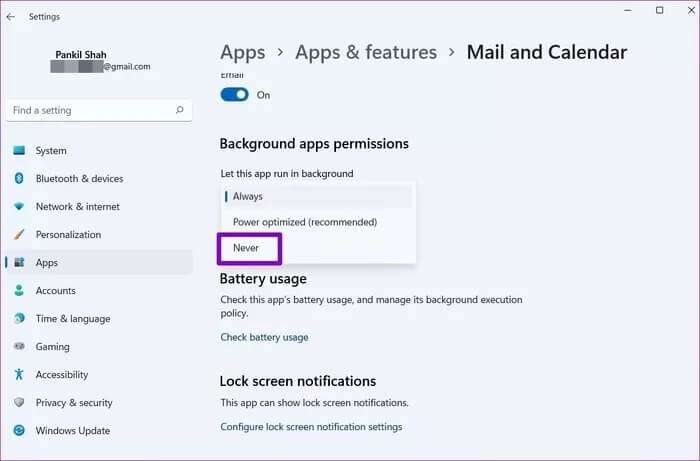
Подібним чином ви можете повторити ті самі кроки, наведені вище, щоб запобігти роботі інших програм у фоновому режимі.
2. Налаштуйте параметри батареї
Якщо ви користуєтеся ноутбуком Windows, ви також можете керувати фоновою діяльністю окремих програм, аналізуючи використання акумулятора в налаштуваннях. Ось як.
Розділ 1: натисніть клавішу Вікна + Я Щоб запустити програму Налаштування.
Розділ 2: у табл система , Натисніть живлення та акумулятор.
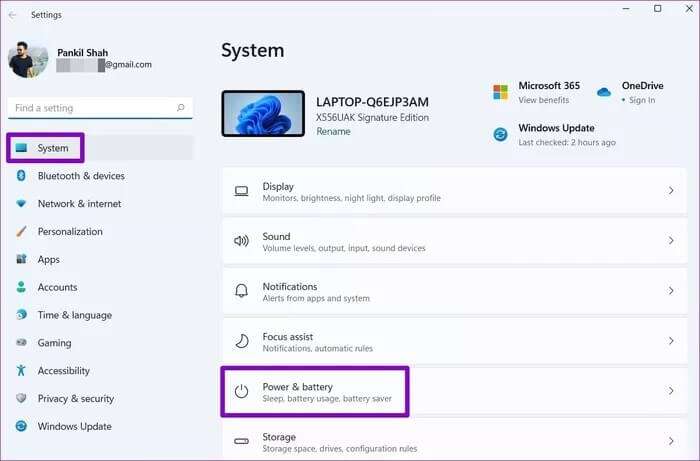
Крок 3: всередині акумулятор , Натисніть Використання батареї щоб розширити його.
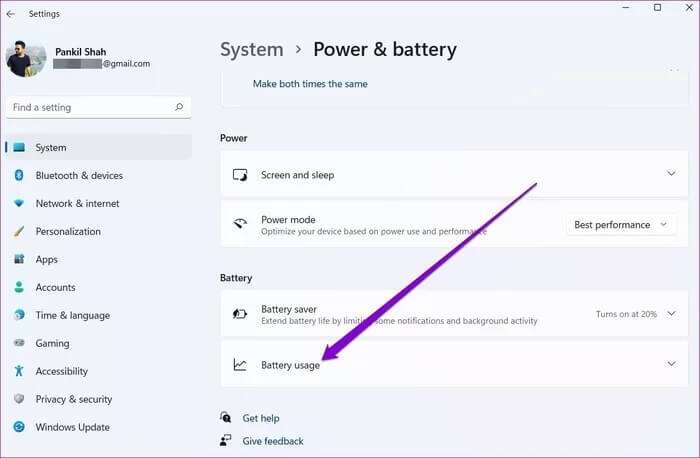
Розділ 4: Ось, знайдете Список програм на вашому комп'ютері ти поруч Використання батареї.
Знайдіть Сайт програми які ви хочете запобігти запуску у фоновому режимі. Натисніть на Значок меню з трьома крапками поруч із ним і виберіть Управління фоновою діяльністю.
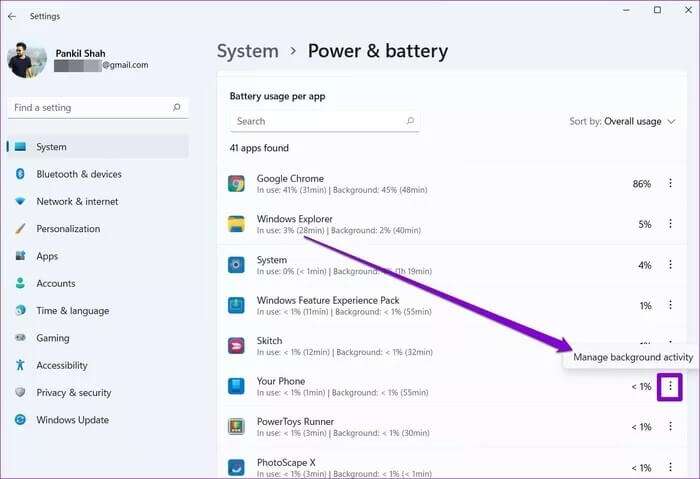
Розділ 5: всередині Дозволи фонової програми , Знайдіть Почніть.
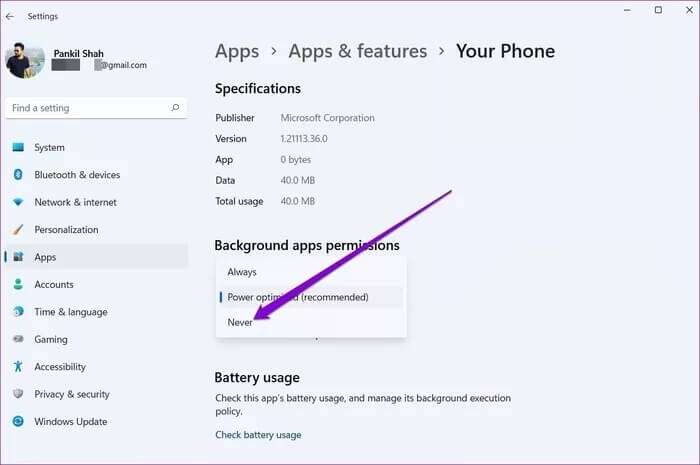
3. Використовуйте диспетчер завдань
Хоча ви можете використовувати програму «Параметри», щоб вимкнути роботу програм Windows Store у фоновому режимі, якщо ви хочете вимкнути традиційні програми для настільних ПК, вам потрібно буде використовувати Диспетчер завдань на Windows 11.
Розділ 1: Натисніть на Ctrl + Shift + Esc Відкривати Управління завданнями. Натисніть Детальніше щоб розширити його.
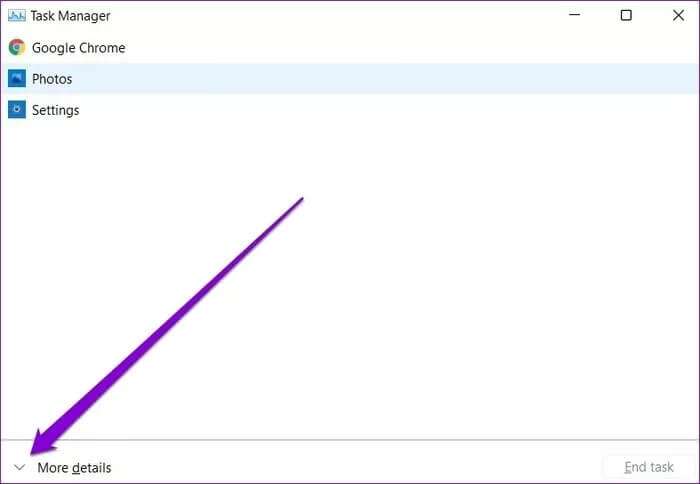
Розділ 2: Перейдіть на вкладку стартап і виберіть Програма який ви хочете запобігти запуску під час запуску. Потім натисніть інвалід.
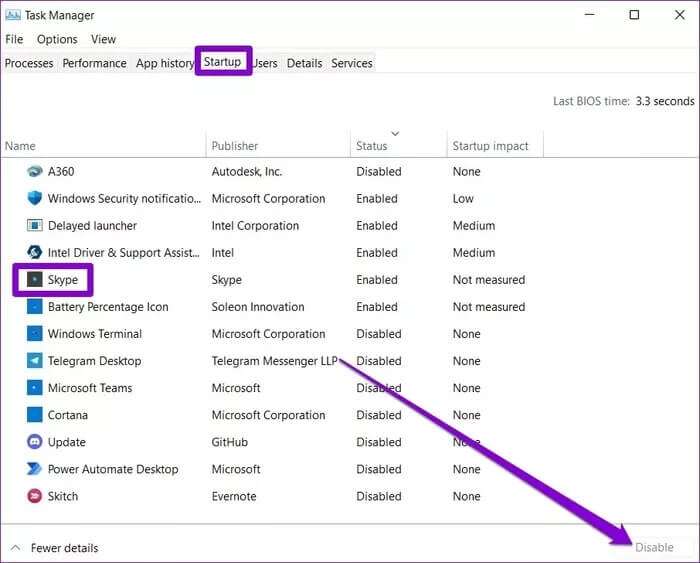
Це запобіжить запуску програми під час запуску комп’ютера.
4. Відредагуйте групову політику
розглядається як Групова політика У Windows це дуже корисно, коли ви хочете змінити роботу вашої системи. Звичайно, ви також можете використовувати його для обмеження фонової активності програм на вашому комп’ютері. Ви також можете використовувати редактор групової політики, щоб вимкнути роботу всіх програм у фоновому режимі одночасно.
Примітка: Редактор групової політики недоступний у Windows 11 Home Edition.
Розділ 1: натисніть клавішу Windows + R Щоб відкрити діалогове вікно Запустити. Тип gpedit.msc і натисніть Enter.
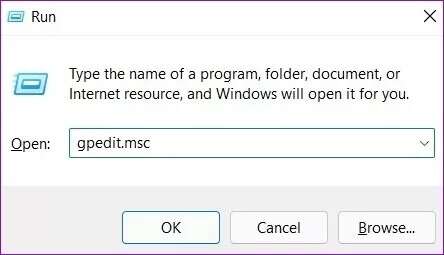
Розділ 2: у вікні Групова політика , використовуйте праву панель для переходу наступна папка.
Конфігурація\Адміністративні шаблони\Компоненти Windows\Конфіденційність програми
Крок 3: Праворуч двічі клацніть «Політика». Дозволити програмам Windows працювати у фоновому режимі.
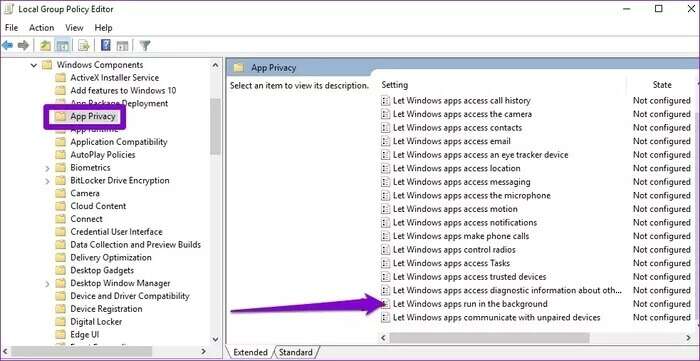
Розділ 4: Знайдіть Можливо і натисніть Застосування слідом за ним В ПОРЯДКУ.
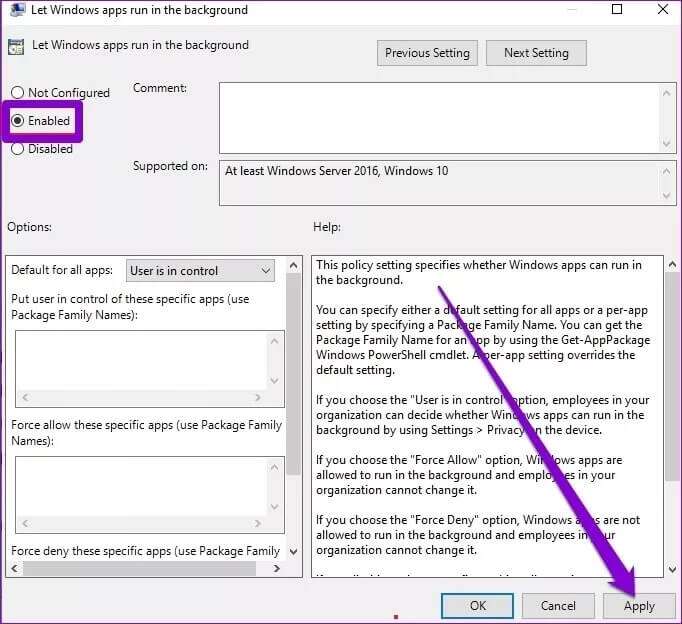
5. ЗАПИС НАЛАШТУВАННЯ WINDOWS
Ви також можете використовувати редактор реєстру, щоб змінити файли реєстру, щоб вимкнути фонові програми в Windows 11. Ось як це зробити.
Справедливе попередження. Файли реєстру є невід'ємною частиною операційної системи Windows. Отже, переконайтеся, що ви чітко дотримуєтеся наведених кроківСтворіть резервну копію з файлів попередньої реєстрації.
Розділ 1: натисніть клавішу Windows + R , І тип змерзатися , І натисніть Enter.
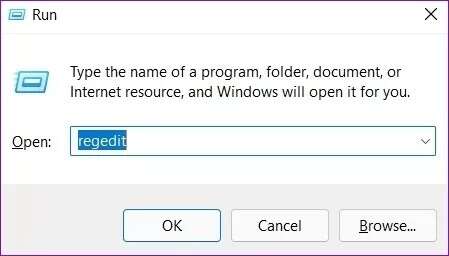
Розділ 2: Використовуйте адресний рядок угорі, щоб перейти до наступної клавіші:
HKEY_LOCAL_MACHINE \ SOFTWARE \ Policies \ Microsoft \ Windows
Крок 3: Клацніть правою кнопкою миші на клавіші Windows , перейдіть до Створити та виберіть ключ. Назвіть це AppPrivacy.
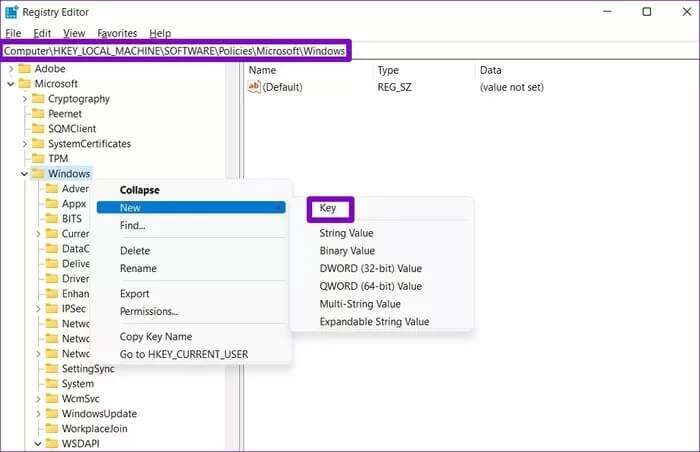
Розділ 4: внутрішній ключ AppPrivacy , клацніть правою кнопкою миші будь-де в порожньому місці та перейдіть до Новий і встановіть значення DWORD (32-розрядна). назвіть це LetAppsRunInBackground.
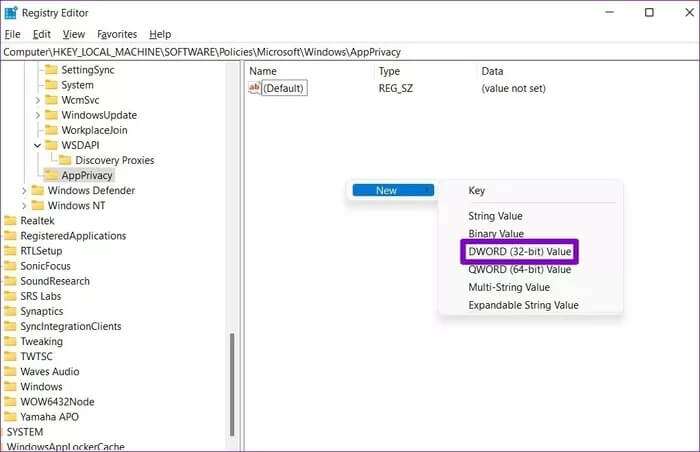
Розділ 5: Подвійне клацання ключ щойно створений і змінити його значення на 2. Потім натисніть "ДОБРЕ".
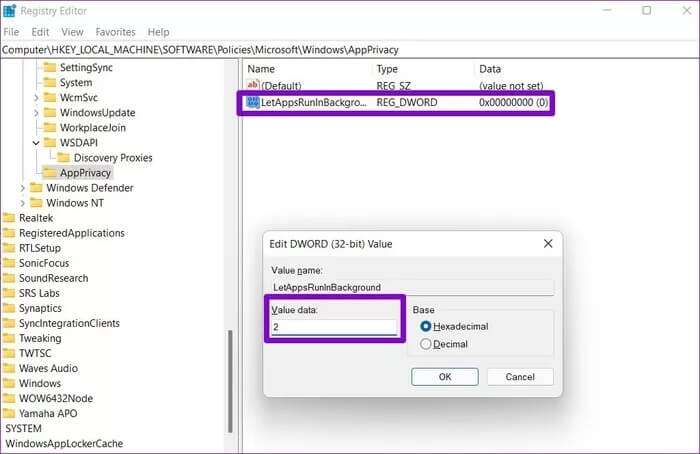
Вийдіть із редактора реєстру та перезавантажте комп’ютер, щоб зміни набули чинності. Це повинно запобігти роботі всіх програм на вашому комп’ютері у фоновому режимі.
Керування діяльністю програми
За замовчуванням дозволено запускати всі Домашні програми на Windows 11 у фоновому режимі. Запобігання запуску небажаних програм у фоновому режимі – це чудовий спосіб керувати системними ресурсами та розподіляти їх між ними. У розділі коментарів ми поділилися тим, як ви зробили це, щоб вимкнути фонові програми в Windows 11.